Обмеження використання адресної книги
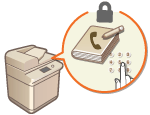 | Ви можете запобігти витоку конфіденційної або особистої інформації з адресної книги, установивши PIN-код або заборонивши відображення певних адресатів в адресній книзі. Ви також можете приховати саму адресну книгу. Щоб налаштувати ці параметри, потрібні права адміністратора. |
Установлення PIN-коду для адресної книги
Можна налаштувати адресну книгу так, щоб користувачу потрібно було двічі вводити PIN-код для додавання нових записів до адресної книги або редагування наявних записів. Це може зменшити ризик несанкціонованого редагування адресної книги. Однак зауважте, що навіть якщо для адресної книги встановлено PIN-код, користувач, який входить у систему з правами адміністратора, може додавати та редагувати записи, не вводячи потрібний PIN-код.
1
Натисніть  .
.
 .
.2
Натисніть <Задати адресата>  <PIN-код адресної книги>
<PIN-код адресної книги>  <Установити>.
<Установити>.
 <PIN-код адресної книги>
<PIN-код адресної книги>  <Установити>.
<Установити>.3
Установіть PIN-код для редагування адресної книги.
Введіть PIN-код і натисніть <Підтвердити>. Для підтвердження введіть PIN-код ще раз і натисніть кнопку <OK>.
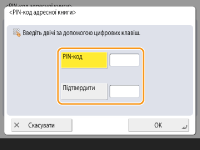

Неможливо встановити PIN-код, який складається виключно з нулів, наприклад «00» або «0000000».
Щоб вимкнути PIN-код, натисніть  , щоб стерти PIN-код (залиште текстове поле пустим), а потім натисніть кнопку <OK>.
, щоб стерти PIN-код (залиште текстове поле пустим), а потім натисніть кнопку <OK>.
 , щоб стерти PIN-код (залиште текстове поле пустим), а потім натисніть кнопку <OK>.
, щоб стерти PIN-код (залиште текстове поле пустим), а потім натисніть кнопку <OK>.4
Натисніть <OK>.
 |
Крім призначення PIN-коду адресній книзі, покращити безпеку можна, виконавши наведені нижче дії. Інформацію про обмеження додавання нових адресатів див. в розділі Обмеження доступних адресатів Інформацію про вимкнення функції надсилання факсів із комп’ютера див. в розділі Обмеження надсилання факсів із комп’ютера |
Обмеження доступу до адресатів, зареєстрованих в адресній книзі
Ви можете встановити номер доступу для важливих ділових контактів та інших адресатів в адресній книзі, які не мають відображатися для всіх користувачів. Адресати із зареєстрованим номером доступу відображаються лише користувачам, які вводять правильний номер доступу. Нижче наведено порядок увімкнення функції реєстрації номера доступу.
 |
Якщо функцію реєстрації номера доступу ввімкнуто, користувачі не зможуть указати адресата за допомогою параметра <Попередні параметри>. |

 <Задати адресата>
<Задати адресата>  <Керування номерами доступу до адресної книги>
<Керування номерами доступу до адресної книги>  <Увімк.>
<Увімк.>  <OK>
<OK>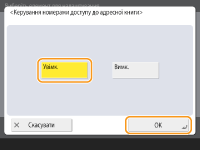
Після налаштування цього параметра зареєструйте номери доступу в адресній книзі.
 |
Номер доступу може складатися щонайбільше з семи цифр. Якщо ввести значення з кількістю цифр менше семи, апарат зберігає номер доступу з необхідною кількістю нулів попереду. Приклад: якщо введено <321>, зберігається <0000321>. Не можна зберегти номер доступу, що містить лише нулі, наприклад, <0000000>. Якщо ввести число, яке починається з нулів, наприклад <02> або <002>, нулі буде проігноровано, а число зареєстровано як <0000002> так само, якби ви просто ввели <2>. |
Приховування адресної книги
Для цього вкажіть, чи слід приховувати адресну книгу та кнопки виклику одним дотиком. Ви можете вказати окремі параметри для факсу, а також сканування та надсилання.
Приховування адресної книги та кнопок виклику одним дотиком для факсів

 <Параметри функції>
<Параметри функції>  <Надіслати>
<Надіслати>  <Параметри факсу>
<Параметри факсу>  <Обмежити використання адресної книги>
<Обмежити використання адресної книги>  <Увімк.>
<Увімк.>  <OK>
<OK>Приховування адресної книги та кнопок виклику одним дотиком для сканування й надсилання

 <Параметри функції>
<Параметри функції>  <Надіслати>
<Надіслати>  <Загальні параметри>
<Загальні параметри>  <Обмежити використання адресної книги>
<Обмежити використання адресної книги>  <Увімк.>
<Увімк.>  <OK>
<OK>